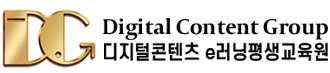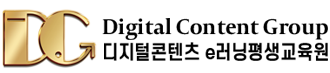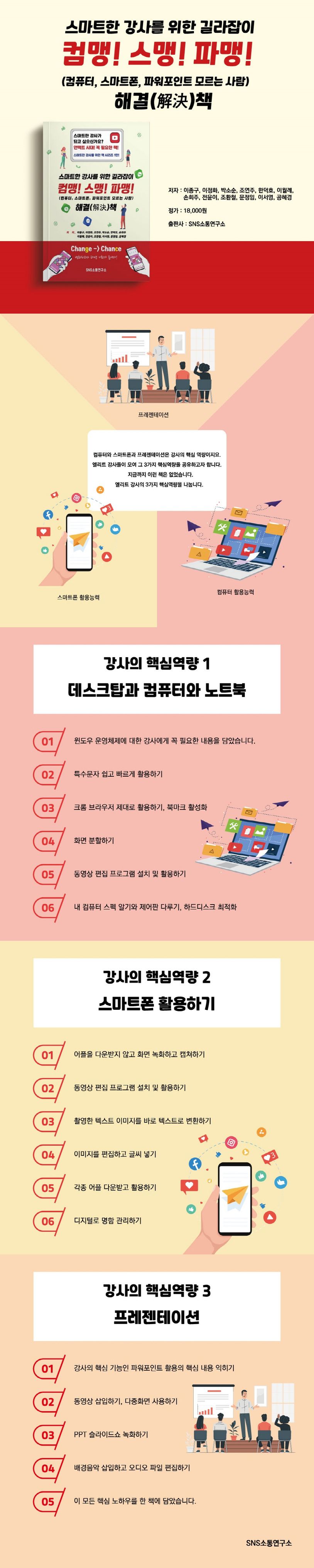
[책 소개]
현업에서 강의를 하는 강사들이 직접 원고를 작성하고 검수까지 한 책이며 지면으로만 설명되는 것이 아니라 동영상 촬영까지 직접 해서 책 목차마다 표시된 QR-CODE를 스캔하시면 동영상 강좌도 무료로 시청할 수 있다. 강사들이 꼭 활용해야 할 컴퓨터, 스마트폰, 파워포인트 핵심 노하우를 배우고 활용할 수 있게 하였으며 전 세계적으로 가장 많이 사용하는 줌(ZOOM) 기본 활용부터 고급 활용까지 설명하고 있다.또한, 구글 미트 프로그램 활용과 다양한 온라인 교육 플랫폼 서비스 활용에 관한 내용이 담겨있다. 이 책으로 인해 컴퓨터 기초 편, 관리 편, 활용 편, 실무편으로 구성되어 초보자도 자신이 사용하는 노트북 및 컴퓨터 활용에 대해서 전문가 수준까지 업그레이드시킬 수 있다.
강사라면 꼭 알고 활용해야 할 컴퓨터 및 파워포인트 단축키 활용, 파워포인트 기본 기능 활용하기, 모르면 정말 많은 돈과 시간을 소비하는 무료 콘텐츠 사이트 제대로 활용하기, 무료로 내가 원하는 자료 찾고 수정하기, 대용량 파일도 무료로 스마트폰과 PC에서 주고받을 수 있는 방법, 자신이 강의하고 있는 화면을 녹화해서 수강생들과 공유하기, 자신이 녹화한 강의 영상 스마트폰과 PC에서 컷 편집하기, 파워포인트에서 간단하게 자신만의 프로필 만들기 등 실전에서 강사들에게 꼭 필요한 내용으로만 쉽게 따라 할 수 있도록 책을 만들었다
[목차]
- 1강 컴퓨터 활용 제대로 하기
▣ 학습포인트 : 컴퓨터 기초편
1. 사용자 계정관리 이름변경하기
2. 윈도우10 바탕화면 배경 변경하기
3. 새 폴더 만들고 파일 정리하기
4. 특수문자 쉽고 빠르게 활용하기
5. 화면분할 및 윈도우 창 변경하기 - 노트북 화면에서 보드마카 프로그램 활용하기
▣ 학습포인트 : 컴퓨터 활용편
6. Windows10 클립보드 활용하기
7. 단축키로 화면 일부 캡처하기
8. Windows10 화면 캡쳐 프로그램활용하기
9. 브라우저 화면 넓게 사용하는 방법 알아보기
10. 노트북 터치패드 잠그기 - 키보드로 터치패드 잠그기 -설정에서 터치패드 잠그기
▣ 학습포인트 : 컴퓨터 관리편
11. 내 컴퓨터 스펙 알아보기
- 내 PC에서 알아보는 방법
- dxdiag 실행해서 알아보는 방법
12. 컴퓨터 C 드라이브 용량 확보하기 - 디스크 정리 활용법 - 제어판의 프로그램 제거하는 방법
13. 컴퓨터 속도 빠르게 하기
- 고클린 프로그램 설치하기
- 고클린 프로그램 활용하기
- 서비스 관리 사용법
- 액티브(Active)X 삭제 사용법
- 하드디스크 최적화 사용법
▣ 학습포인트 : 컴퓨터 실무편
14. 마우스 원형 커서 설명 및 사용법 알아보기
15. 강의할 때 필요한 판서프로그램 활용하기 - ZoomIt 프로그램 다운부터 활용방법까지 알아보도록 하겠습니다.
(1) ZoomIt 프로그램 다운받기 (2) ZoomIt 프로그램 활용하기
16. 컴퓨터에서 내가 찾는 자료 쉽고 빠르게 찾기
2강 크롬(Chrome)브라우저 제대로 활용하기
1. 크롬 브라우저의 장점
2. 크롬 브라우저 설치하기
3. 홈 버튼 활성화하기
4. 북마크바 활성화하기
5. 저장하고 싶은 파일(다운로드 폴더) 활성화 하기
3강 크롬 웹스토어 활용하기
1. 광고 없이 유튜브 보기
2. 광고 없이 인터넷 신문기사 보기
3. 유튜브 영상 플로팅으로 보기
4. 화면 텍스트 복사 안 되는 문제 해결하기
- 크롬 캐시 데이터 삭제하기
- 크롬 브라우저 설정 초기화
4강 컴퓨터 단축키 활용하기
1. PC 폴더 복사하기 / 붙여넣기
2. 내 컴퓨터 열기
3. 화면 확대, 축소, 기본값
4. 노트북 바탕 화면 바로가기
5. 작업표시줄 프로그램 바로열기
6. 작업관리자 또는 시스템 종료
7. 윈도우 타임라인 설정 해제
- 타임라인 비활성화와 활동 기록 지우는 방법
5강 멀티미디어 삽입 및 프레젠테이션 발표 준비하기 88
1. 오디오 파일 편집과 배경 음악 설정하기
- 파워포인트 오디오 기능
- 파워포인트 오디오 삽입하기
- 오디오 편집해서 시작과 끝부분 자연스럽게 만들기
- 오디오 도구 기능 알아보기
2. 비디오 삽입과 편집하기
- 파워포인트 비디오 삽입하기
- 비디오 편집하기
- 비디오 트리밍
- 비디오 스타일
- 비디오 프레임
3. 다중 화면 사용하기
- 다중화면 설정하기
- 발표자 화면 설명
4. PPT 슬라이드 쇼 녹화 하기
- 슬라이드 쇼 녹화하기
- 녹화 화면 살표보기
- 발표할 때 사 용되는 단축키
5. 비디오 파일 만들기
-동영상 품질 선택
6강 가장 유용한 10가지 파워포인트 단축키 활용하기
1. 글자 크기 늘이기 / 글자 크기 줄이기
2. 글자 효과 단축키
3. 글자 정렬
4. 일정한 간격으로 도형을 복제하는 [ Ctrl + D ]
5. 그룹화하기 / 그룹해제
6. 서식복사 / 서식붙여넣기
7. 마지막 작업을 반복해 주는 [ F4 ]
8. 슬라이드 화면 확대 / 축소
9. 슬라이드 쇼 보기 / 현재 슬라이드 쇼 보기
10. 저장하기 / 다른 이름으로 저장하기
7강 무료 콘텐츠 사이트 활용하기
1. 무료 이미지, 영상 사이트 활용하기
픽사베이 │ 언스플래쉬 │ 플랫아이콘 │ 구글 이미지 │ 프리픽 벡터스탁 │ 포디자이너스 │ 퍼블릭도메인벡터스
2. 무료 음악 사이트 활용하기
셀바이뮤직 │ 유튜브 오디오라이브러리 │ 히토미 다운로더 │ 벤사운드
3. 무료 동영상 사이트 활용하기
히토미 다운로더 │ 비디보 │ 커버
4. 무료 폰트 사이트 활용하기
눈누 │ 아시아폰트
8강 내가 원하는 자료 찾고 수정하기
1. 구글 알리미
2. 구글링
3. ezPDF 에디터 3.0
9강 스마트폰과 PC에서 대용량 자료 전송하기
1. 대용량 파일 쉽게 전송하기
- 컴퓨터에서 파일 전송하기
- 컴퓨터에서 [샌드애니웨어] 다운로드 하기
- 스마트폰에서 파일(문서) 보내기
10강 누구나 전문 디자이너가 될 수 있다
1. 캔바(Canva) - 스마트폰과 PC에서 사용할 수 있는 앱 활용하기
2. 미리캔버스(miricanvas) - 다양한 무료 디자인 플랫폼 활용하기
3. 투 컬러 콤비네이션(Two Color Combinations) -
두 가지 색상 조합 팔레트 활용하기
11강 업무 효율 올려주는 스마트워크 앱 활용하기
1. 네이버 스마트보드(택스트스캔)
2. 텍스트 스캐너[OCR] ? 스피치노트
3. Adblock Browser
4. 구글 킵
5. 마이크로소프트 렌즈( 오피스 렌즈 )
12강 화면 녹화 프로그램 활용하기
1. 오캠
13강 동영상 편집 프로그램 활용하기(PC, 스마트폰)
1. 동영상 편집 프로그램 파워디렉터
2. 동영상 편집 앱 키네마스터
14강 나만의 멋진 프로필 만들기
- 파워포인트에서 활용하기
| 물품상태 | 새제품 | AS정보 | 불가능 |
|---|---|---|---|
| 판매지역 | 전국 | 원산지 | 국산 |
| 영수증 발행가능여부 | 불가능 | ||
| 기타거래조건 | |||

한줄상품평 (총 0개) * 사용평은 상품구매 후 구매확인시에만 작성할 수 있습니다.
| 제목 | 아이디 | 작성일 | 만족도 |
|---|
 |
포토상품평 (총 0개)
| 제목 | 아이디 | 작성일 | 만족도 |
|---|
 |

이 상품의 관련상품
| 상품정보 | 가격 | 개수 | 옵션 | 비고 |
|---|
관련상품이 없습니다.
고객센터
02-747-3265상담시간 AM 09:00 ~ PM06:00
고객센터 > 1:1 문의 게시판 이용가능 합니다.